Este artículo fue creado específicamente para acomodar preguntas Acerca de la instalación del sistema operativo Windows. No solo eso, también proporcionaré respuestas a estas preguntas frecuentes.
La razón por la que hice este artículo es para que los lectores no sigan haciendo la misma pregunta, que ya respondí en un comentario anterior.
Con este artículo, esperamos que le resulte más fácil encontrar una solución a lo que puede experimentar durante el proceso de instalación de Windows.
Continuaré actualizar este artículo si hay una pregunta que no he respondido. Inmediatamente, aquí están las preguntas sobre la instalación de Windows que se hacen a menudo, completas con sus respuestas. Usar Control + F para que sea más fácil encontrar la pregunta a la que se refiere.
1. ¿No se eliminan los datos de la partición C?
Al instalar Windows, inevitablemente se debe eliminar la partición C:. Eso significa que todos los datos en la partición C: se perderán. Si tiene archivos importantes en la carpeta Escritorio, Descargas, Fotos, Documentos, Música ni Vídeos, mueva primero, porque estas carpetas están en la partición C.
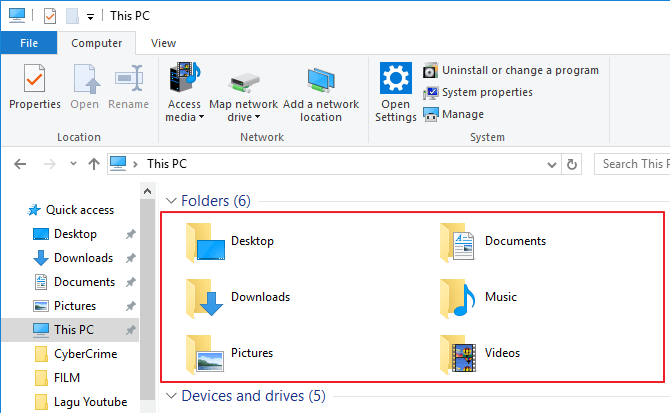
2. Para que los datos de otras particiones (aparte de la partición C:) no se pierdan, ¿cómo lo hago?
He explicado esto en detalle en la etapa de partición. Lo que debe hacer es no dejar que elimine la partición incorrecta. La partición eliminada es solo la partición del sistema / partición C: (Unidad 0 Partición 2) junto con la partición reservada del sistema (Unidad 0 Partición 2), eso es todo, deja las otras particiones en paz. Más específicamente, las que marqué en rojo son las particiones que deben eliminarse.
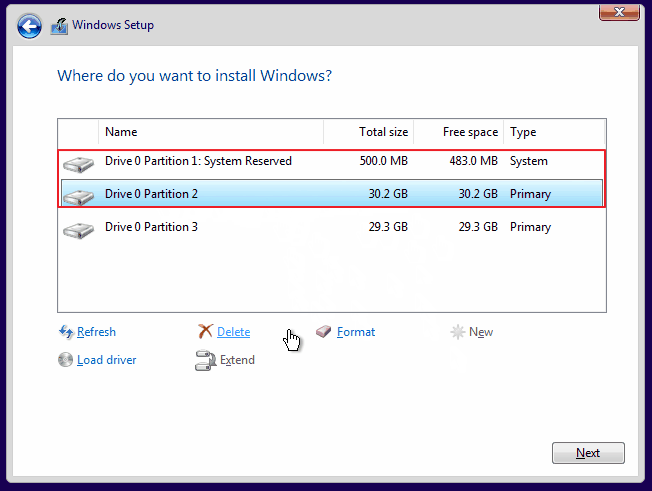
El error al eliminar la partición que causa la pérdida de sus datos no es mi responsabilidad. Lo he explicado lo más claro posible y espero que nadie más tenga el caso de borrar por error una partición que provoque la pérdida de tus datos/archivos importantes.
3. ¿Cómo instalar Windows usando un flash? ¿Cómo hacerlo?
Puede realizar la instalación utilizando un medio flash fácilmente. Pero primero debe iniciar su unidad flash y realizar configuraciones en el BIOS para que su PC / computadora portátil arranque primero desde el flash. He explicado el tutorial con suficiente detalle a través del siguiente artículo:
4. ¿Se puede colocar la ubicación de instalación en una partición que no sea la partición C?
Está bien, pero eso causará problemas en el futuro. Cuando un día desee reinstalar Windows, es posible que experimente una eliminación de partición incorrecta, porque en la mayoría de los tutoriales (incluido el tutorial de instalación de Windows que escribí), generalmente la ubicación de instalación se ubica en la partición C.
Nunca combine la partición para la ubicación de la instalación con la partición que contiene sus datos/archivos importantes. Por ejemplo, pones la ubicación de instalación en la partición D:, no es recomendable porque cuando un día quieras volver a instalar, inevitablemente tendrás que formatear/borrar la partición D:.
5. Si reinstalo, ¿se perderá el software que he instalado?
Por supuesto, todo el software instalado en su PC/portátil está en la partición C:. Cuando reinstale, se eliminarán todos los programas/software que haya instalado.
Es diferente cuando instala un software, usted mismo determina la ubicación de instalación, pero aún así, las ubicaciones de instalación de software más comunes están en la partición C. Los datos de software que ha instalado generalmente están en la carpeta Archivos de programa / Archivos de programa (x86) y no pocas veces también en la carpeta ventanas, donde las tres carpetas están en la partición C.
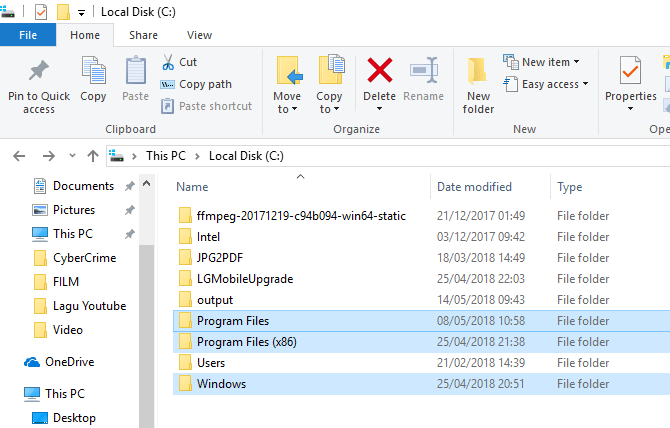
6. Quiero reinstalar pero mi PC/portátil no tiene un CD/DVD ROM, ¿es posible?
Cuando desea instalar Windows pero el CD/DVD ROM tiene problemas, está dañado o su netbook no está equipado con un CD/DVD ROM. No se preocupe, aún puede instalar Windows usando medios flash. Puedes ver la guía completa a continuación:
7. ¿Inserte el DVD antes de reiniciar la computadora portátil o ingresar al BIOS?
Ambos también son posibles, lo más importante es que hay que hacer ajustes en la BIOS para que el primer arranque se haga desde el CD/DVD ROM. Por lo general, inserto el DVD cuando entro en el BIOS para poder configurar el BIOS para que arranque desde el CD/DVD ROM.
8. Después de reinstalar, la computadora portátil / PC se puede usar de inmediato, ¿verdad? ¿No hay necesidad de esta y aquella configuración?
Se puede usar directamente, pero la productividad se reduce porque primero hay que instalar los controladores necesarios, instalar programas importantes como Microsoft Office, WinRAR, antivirus, etc. Puede leer algunas de las cosas que debe hacer después de instalar Windows Este artículo.
9. ¿Cómo se instala el controlador?
Cuando compra una computadora portátil, generalmente también se le entrega un CD de controladores. Debe instalarlo para que el hardware de su computadora portátil, como la tarjeta Wifi, la tarjeta LAN, la tarjeta VGA, pueda funcionar normalmente. Pero le sugiero que use la solución del paquete de controladores solo porque es más práctico y no es complicado de instalar uno por uno. Puede ver un tutorial sobre cómo instalar el controlador utilizando la solución del paquete de controladores a través de la el siguiente articulo.
10. Mi Windows es originalmente de 32 bits, quiero cambiar a 64 bits, ¿cómo lo hago?
El truco es volver a instalar. No olvide preparar un archivo ISO de Windows con una versión de 64 bits. Use la versión de 64 bits si su RAM es de 4 GB o más, pero si su RAM es de solo 2 GB, es mejor usar la versión de 32 bits. Tanto 32 bits como x86 son iguales, mientras que 64 bits es lo mismo que x64. Así que no te confundas.
11. Mi PC/portátil tiene 2 GB de RAM, ¿es mejor usar Windows de 32 bits o de 64 bits?
Si su PC/portátil tiene 2 GB de RAM, se recomienda encarecidamente utilizar solo 32 bits porque la versión de Windows de 64 bits no funciona de manera óptima en PC/portátiles que solo tienen 2 GB de RAM. Es diferente nuevamente si su PC / computadora portátil tiene 4 GB de RAM o más, se recomienda que use la versión de Windows de 64 bits.
12. Después de que el proceso de instalación de Windows alcance el 100 %, ¿cómo volver al comienzo de la instalación?
Este caso lo experimentan principalmente los usuarios que instalan Windows usando medios flash. Pero no te preocupes, tengo una solución porque yo también lo he experimentado.
1. Asegúrese de que en esta etapa el proceso haya llegado Terminando (100%) y luego su PC / computadora portátil se reiniciará / reiniciará.
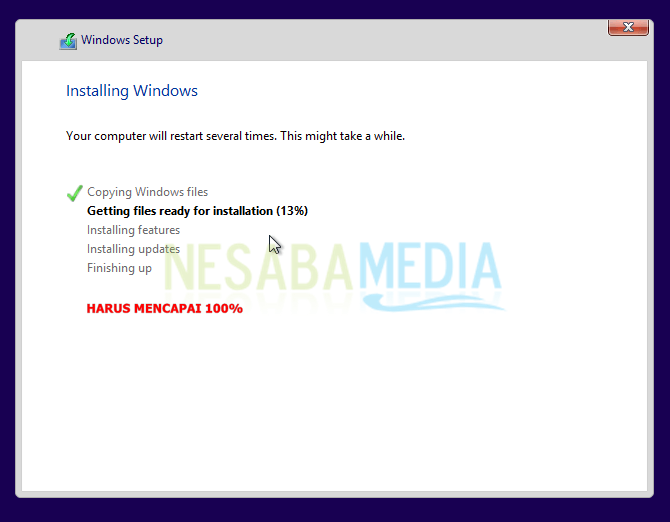
2. Después de un reinicio repentino, vuelve al menú de instalación inicial. No entrar en pánico, solo quita el flash. Luego haga clic X como indica la flecha.
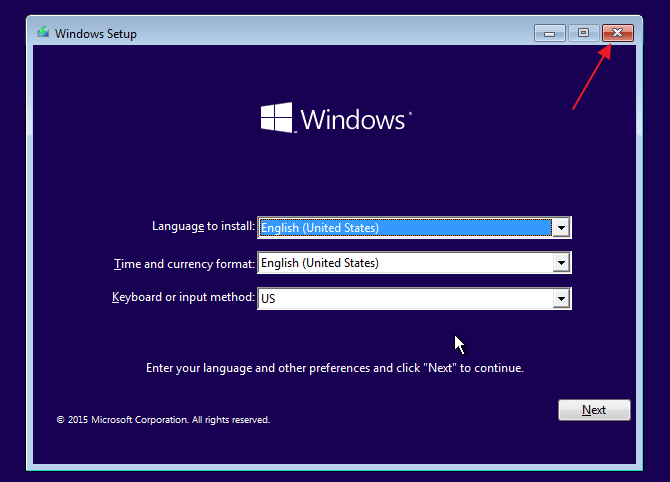
3. Siguiente seleccione sí. Tu PC/portátil se reiniciará solo y ya no entrará en el menú de instalación inicial. Terminado.
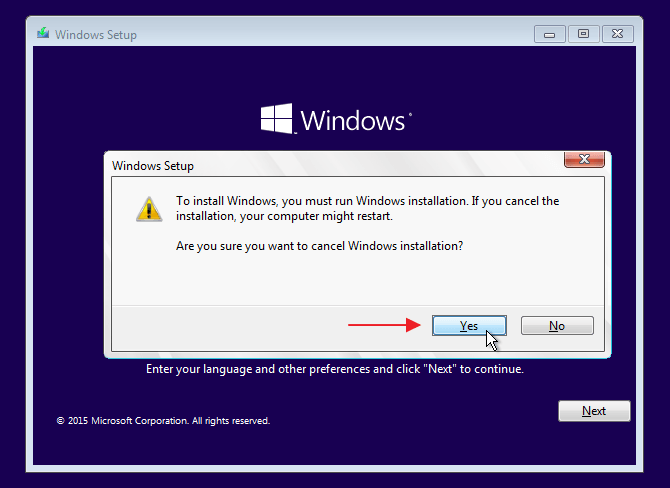
12. ¿Es mejor activar o desactivar las actualizaciones de Windows?
Si su Windows es original, es mejor simplemente activar la actualización de Windows, pero si su Windows está pirateado, es mejor simplemente apagarlo para que no lo atrapen. Si Microsoft lo detecta, aparecerá la pantalla de su escritorio pantalla en negro y en la esquina inferior derecha aparecerán las palabras “Esta copia de Windows no es original“. La función de sus ventanas también será limitada y no funcionará de manera óptima.
13. Después de usar la memoria flash como medio de instalación, ¿se puede reutilizar como antes?
Es muy posible. Incluso sus datos o archivos se pueden colocar en 1 flash que creó como un medio de instalación de Windows. Pero para mí, después de usarlo como medio de instalación, generalmente formateo y cambio el sistema de archivos de NTFS a FAT32 (flash predeterminado). El método es como sigue:
1. Conecte su unidad flash a un puerto USB disponible. Después de eso, haga clic derecho en su unidad flash y seleccione Formato.
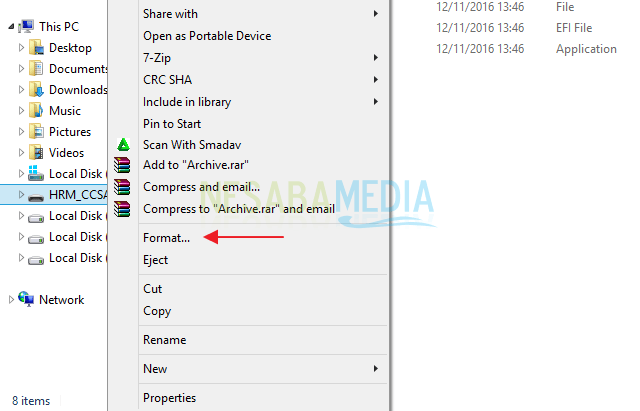
2. En columna Sistema de archivos escoger FAT32 (Predeterminado). Cambia el nombre de tu flash en la columna Etiquetas de volumen. Después de ese clic Comienzo.

3. Habrá una notificación de que se formatearán todos los datos en la memoria flash. Hacer clic OK continuar. si hay escritura Formato completo entonces su flash se ha formateado con éxito.
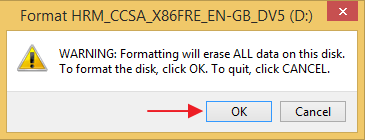
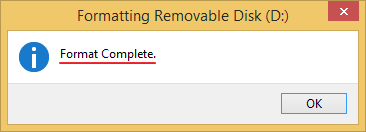
14. Después de reinstalar, ¿por qué sigue siendo lento?
Hay muchos factores que hacen que tu PC/laptop sea lenta, uno de los cuales es la cantidad de archivos basura o archivos basura y la presencia de virus que hacen que el rendimiento de la laptop disminuya.
La reinstalación puede ser una solución para superar eso, pero no la única solución. Hay muchos factores que afectan el rendimiento de tu portátil, te los he explicado con bastante detalle en este articulo.
15. Después de reinstalar, ¿por qué no se detecta mi Wifi?
Después de reinstalar, una de las cosas que debe hacer es instalar el controlador. Sin instalar el controlador, el hardware de su PC/portátil no funcionará correctamente. Es posible que algunos controladores se hayan instalado automáticamente después de la reinstalación, pero en realidad también hay muchos controladores que no se han instalado. Por lo tanto, instale el controlador de su computadora portátil, puede ver el tutorial en este articulo.
16. Si no activa Windows durante 30 días, ¿qué sucederá?
El período de prueba de Windows es de 30 días. Después de 30 días, la pantalla de su escritorio estará negra y en la esquina inferior derecha aparecerán las palabras “Esta copia de Windows no es original“. Además, algunas funciones de Windows estarán limitadas y no se ejecutarán de manera óptima.
Si hay preguntas que no he agregado al artículo anterior, vuelva a preguntar en la columna de comentarios a continuación. Te daré una solución pronto. Pero primero revise cuidadosamente las preguntas anteriores, ya sea que su pregunta haya sido respondida o no. ¡Gracias por leer este artículo, espero que sea útil y hasta pronto!

